win10系统怎么安装应用商店 win10安装应用商店的方法
更新时间:2023-01-21 09:55:00作者:qin
大家都知道win10旗舰版系统自带的应用商店非常好用,如果在网站上下载,很有可能下载携带病毒的软件,系统自带的应用商店很好的避开了这一麻烦,这也是大家都非常喜欢使用的一点,那么,win10系统怎么安装应用商店呢?下面小编就给大家介绍一下win10安装应用商店的方法。
具体方法如下:
1、在Windows10桌面点击任务栏的小娜搜索图标,在弹出的搜索框中输入powershell进行搜索,然后右键点击搜索结果中的WIndows PowerShell菜单项
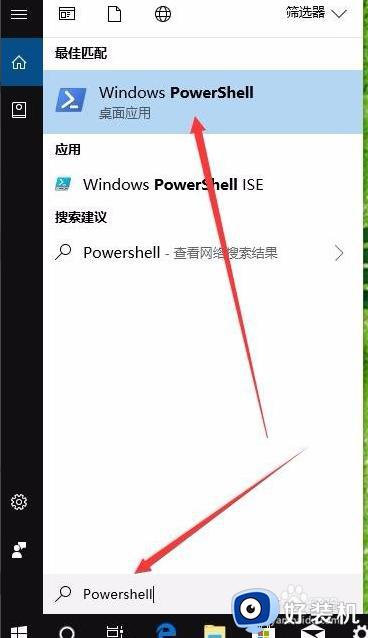
2、在弹出的右键菜单中,点击以管理员身份运行菜单项。
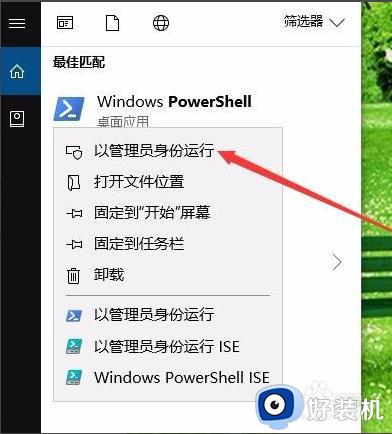
3、这时就会弹出Windows PowerShell的窗口,在这里输入命令Get-AppxPackage -allusers | Select Name, PackageFullName。
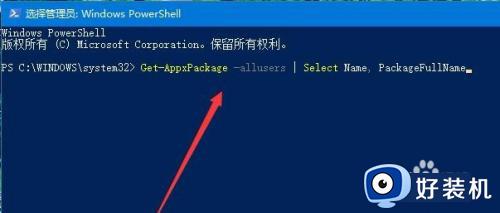
4、这时就会列出所有的Windows10系统的安装应用,找到Microsoft.WindowsStore菜单项,把其后面的内容复制下来。
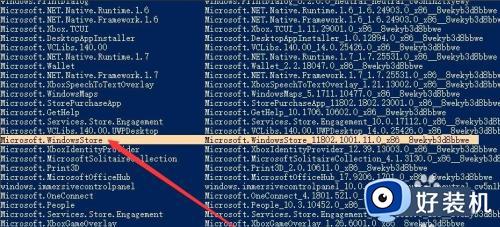
5、接着再在下面的命令行输入 下图所示
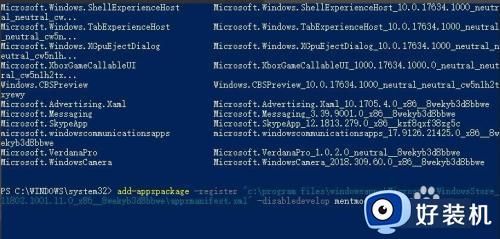
6、Windows10系统就会自动安装,重新部署应用商店了。
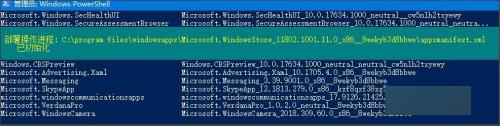
7、安装完成后,就可以打开安装好的应用商店。
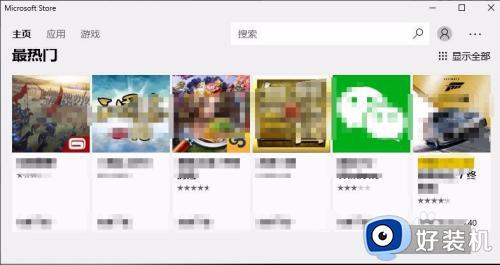
以上就是win10安装应用商店的方法的内容介绍,如果遇到了以上情况,大家跟着上面的步骤一步步来操作就好了,希望对各位用户们有所帮助。
win10系统怎么安装应用商店 win10安装应用商店的方法相关教程
- win10 怎么安装应用商店 win10应用商店不见了如何重装
- 怎么打开win10应用商店 win10打开应用商店的方法
- win10 安装应用商店的方法 win10没有应用商店怎么下载
- win10应用商店没了如何找回 win10应用商店没了快速恢复方法
- win10系统应用商店显示0x80070426怎么办 win10应用商店提示0x80070426的解决方法
- 进不去win10应用商店怎么办 win10进不了应用商店如何解决
- win10应用商店页面空白怎么回事 win10打开应用商店一片空白的解决方法
- win10应用商店无法打开怎么办 win10应用商店打不开是怎么回事
- win10商店安装按钮灰色怎么办 win10微软商店安装键灰色怎么解决
- win10打开微软商店没反应怎么办 win10微软商店无法打开修复方法
- win10拼音打字没有预选框怎么办 win10微软拼音打字没有选字框修复方法
- win10你的电脑不能投影到其他屏幕怎么回事 win10电脑提示你的电脑不能投影到其他屏幕如何处理
- win10任务栏没反应怎么办 win10任务栏无响应如何修复
- win10频繁断网重启才能连上怎么回事?win10老是断网需重启如何解决
- win10批量卸载字体的步骤 win10如何批量卸载字体
- win10配置在哪里看 win10配置怎么看
win10教程推荐
- 1 win10亮度调节失效怎么办 win10亮度调节没有反应处理方法
- 2 win10屏幕分辨率被锁定了怎么解除 win10电脑屏幕分辨率被锁定解决方法
- 3 win10怎么看电脑配置和型号 电脑windows10在哪里看配置
- 4 win10内存16g可用8g怎么办 win10内存16g显示只有8g可用完美解决方法
- 5 win10的ipv4怎么设置地址 win10如何设置ipv4地址
- 6 苹果电脑双系统win10启动不了怎么办 苹果双系统进不去win10系统处理方法
- 7 win10更换系统盘如何设置 win10电脑怎么更换系统盘
- 8 win10输入法没了语言栏也消失了怎么回事 win10输入法语言栏不见了如何解决
- 9 win10资源管理器卡死无响应怎么办 win10资源管理器未响应死机处理方法
- 10 win10没有自带游戏怎么办 win10系统自带游戏隐藏了的解决办法
